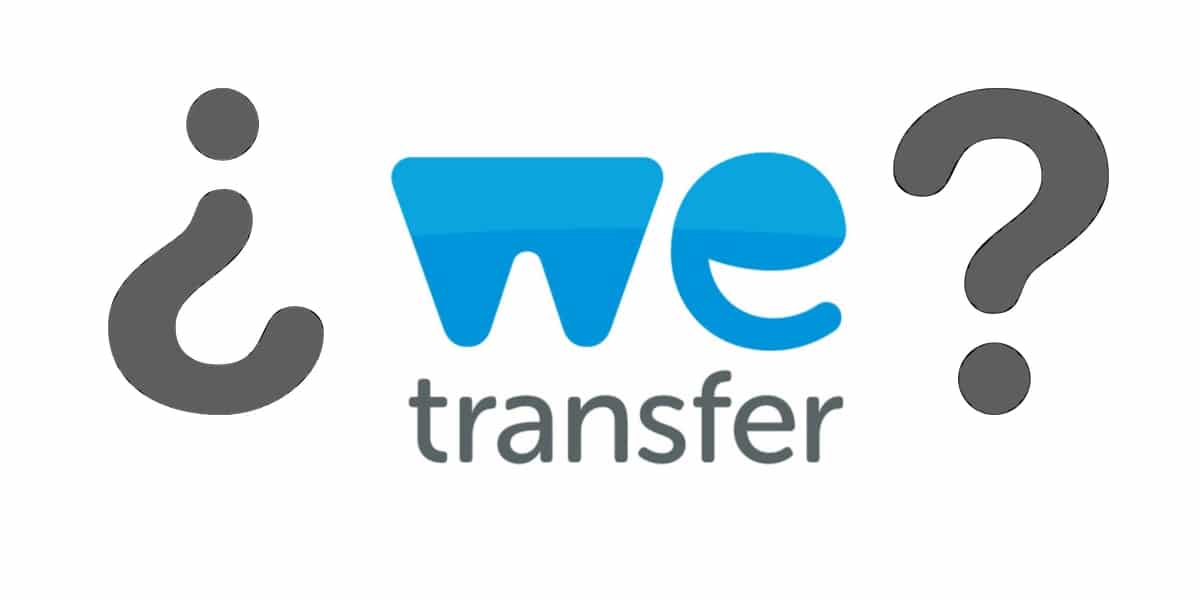
אנחנו הולכים לדבר על יישום שהפך מקום בין הפופולריים ביותר מבחינת העברת קבצים ואחסון ענן. אם אתה צריך להעביר קבצים גדולים כל הזמן לעמיתים או לבוס שלך, יש מעט יישומים בשוק שיכולים להתאים ל- WeTransfer.. זה נהדר במיוחד כאשר אתה רוצה לשלוח קבצים שהדואר אינו מאפשר לך לצרף. אתה יכול להשתמש בו לגמרי בחינם והוא לא מבקש ממך להירשם כדי לשלוח או לקבל קבצים.
כפי שציינו, WeTransfer הוא כיום בין היישומים הפופולריים ביותר מסוג זה. נסביר בפירוט מדוע יישום זה מומלץ על פני יישומים כמו Dropbox לשימוש כ אחסון ענן. אם כי המעניין ביותר הוא ללא ספק העברת קבצים ללא רישום מוקדם בין משתמשים. המשך לקרוא כדי לברר מהו WeTransfer ואיך זה עובד.
מהו WeTransfer?
WeTransfer היא פלטפורמה מקוונת שמבוססת על הענן ומתוכננת כך שתוכלו להעביר סוגים שונים של קבצים למשתמשים אחרים לגמרי בחינם דרך הרשת. זה הפך לאחד היישומים המפורסמים ביותר בתחום בגלל קלות השימוש בו, המהירות שלו ובעיקר העלות שלו 0. זה מאוד שימושי לשלוח קבצים גדולים מאוד לאחד או כמה אנשים בו זמנית, רק באמצעות חשבון הדוא"ל.
אחד היתרונות הבולטים שבה שהופך אותו למעל לאפשרויות אחרות הוא זה זה אפילו לא מבקש הרשמה מראש. זה גם לא שואל את מקבל הקובץ. כדי שנוכל לבצע פעולות מבלי לטרוח להתקין או לשייך את הדואר שלנו לרשומה כלשהי, פשוט בחר קובץ ושלח באמצעות חשבון הדואר האלקטרוני שלנו.
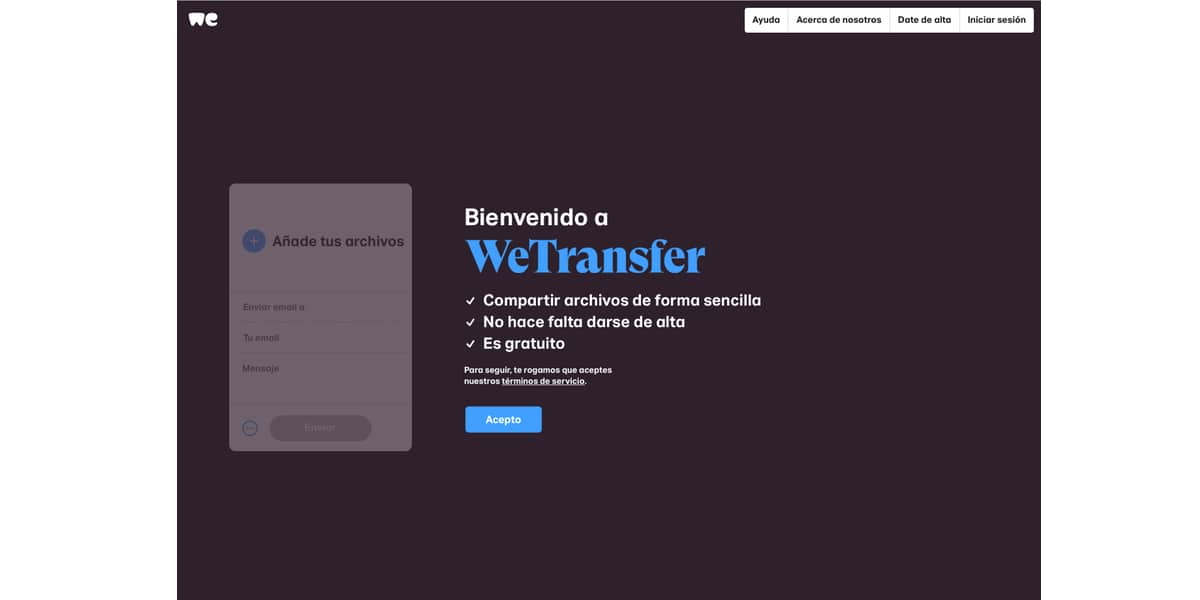
יתרונות השימוש ב- WeTransfer
יישום זה אינו מבקש מאיתנו כל סוג של רישום, אך אם כן נוכל ליצור חשבונות אישיים, יש בו אפילו תוכנית תשלום בה אנו יכולים ליהנות מכמה אפשרויות מתקדמות יותר. הבולט ביותר הוא ללא ספק שלח קבצים עד 20 ג'יגה בייט במקום 2 ג'יגה שנוכל להעביר בחינם.
תוכנית זו מציעה לנו גם יתרונות מועילים מאוד עבור המשתמשים המתקדמים יותר. שטח אחסון של 100 ג'יגה בייט בענן, הרבה ג'יגה-בתים אם אנחנו רוצים לאחסן סרטונים רבים או תמונות, כמו גם פרויקטים. יש לנו את היכולת להתאים אישית את החשבון שלנו עם היבטים שונים עבור הדף שממנו משתמשים אחרים יכולים להוריד את הקבצים המשותפים שלנו. תוכנית התשלומים הזו קיימת מחיר של 120 יורו לשנה או 12 אירו לחודש.
כיצד להשתמש בו
כפי שדנו לעיל, אין צורך ברישום מוקדם בכדי להשתמש בשירות שיתוף הקבצים החינמי של WeTransfer. הדרך הקלה והמהירה ביותר להשתמש בשירות זה היא ישירות מדפדפן האינטרנט.
- ראשית אנו ניגשים לדף שלך האתר הרשמי מדפדפן האינטרנט המועדף עלינו. בשלב הראשון היא תישאל אותנו אם ברצוננו להשתמש בגרסה החינמית או אם אנו מעדיפים לכווץ את תוכנית הפלוס עם היתרונות האמורים לעיל. אנחנו לוחצים על לקחת אותי לחינם כדי לשלוח את הקבצים הגדולים שלנו בחינם.
- כעת נמצא את עצמנו בדף השירות, עם עיצוב אטרקטיבי בו נוכל רק בחר באפשרות שמופיעה בתיבה משמאל. בפעם הראשונה שאנחנו משתמשים בו, עלינו לקבל את התנאים ולקבל את החוזה (משהו אופייני בכל שירות מקוון). אנו לוחצים לקבל ולהמשיך.
- כעת התיבה תשתנה ותראה אחרת היכן נתוני משלוח לקבצים שלך. אנו ממלאים אותו כדי להמשיך.
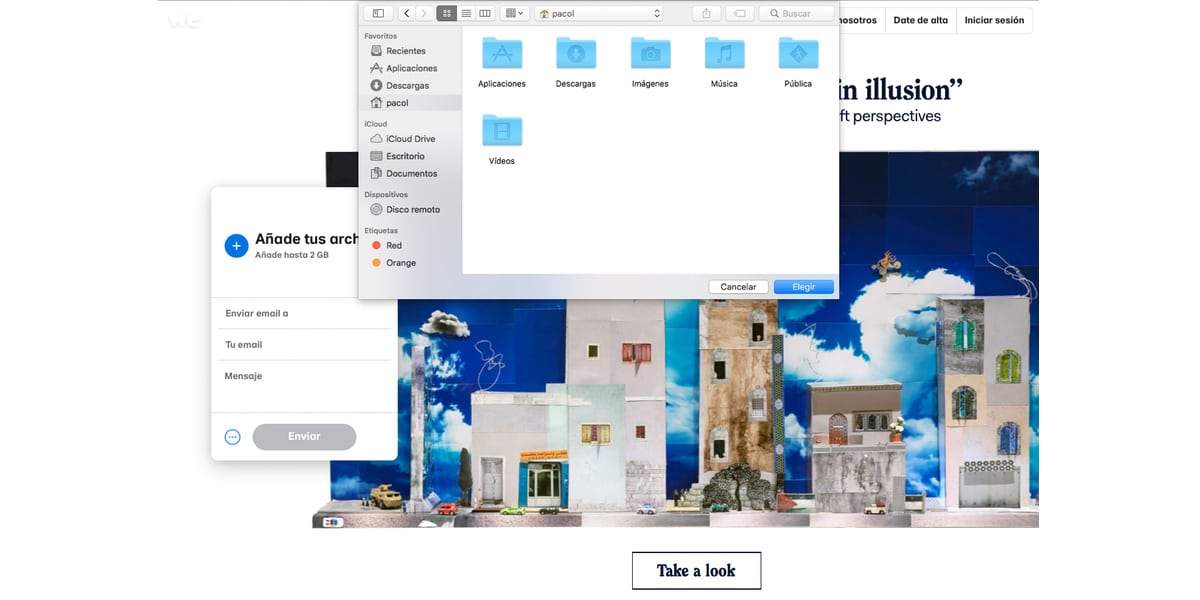
- אנו לוחצים על כפתור + כדי להוסיף את הקבצים שאנו רוצים לשלוח מהמחשב שלנו. לשם כך הדפדפן שלנו יפתח את סייר הקבצים כדי לבחור בהם. זכרו שעם הגרסה החינמית הגודל המרבי לקובץ הוא 2 ג'יגה. כמו גם בסך הכל, כלומר, אם נבחר במספר קבצים, הם לא יעלו על משקל 2 GB.
- לאחר הוספת הקבצים שאנו רוצים להעביר, אנו לוחצים על הסמל של שלוש הנקודות שאנחנו בשמאל בחר את הדרך בה אנו רוצים לשתף את הקבצים.
- יש לנו שתי אפשרויות. אם נבחר אפשרות הדוא"ל, WeTransfer היא תדאג להעלות את הקבצים לענן שלה ולאחר סיום התהליך היא תשלח אימייל לכתובת שתזין, ותציין בפני הנמען ששלחת להם כמה קבצים שהם יכולים להוריד רק על ידי לחיצה על קישור ב אימייל.
- אפשרות נוספת היא "קישור" שייצור קישור לשיתוף באמצעות יישום העברת הודעות כגון מברק או וואטסאפ. קישור זה מפנה את הנמען לדף WeTransfer כדי שיוכלו להוריד את הקבצים למחשב שלהם שם.
- אם יש לנו את תוכנית התשלומים, אנו מפעילים מספר אפשרויות המאפשרות לנו לשפר את אבטחת הקבצים שלנו ולקבוע תאריך תפוגה עבורם.
השיטה הפשוטה ביותר
ללא ספק, אפשרות הדוא"ל היא הבטוחה והפשוטה ביותרמכיוון שזה יהיה מספיק להזין את כתובת הדואר האלקטרוני של הנמען בלי תלוי בזמינותם או ביישום המסרים שלהם. אנו יכולים להוסיף הודעה עם הוראות במידת הצורך.
לאחר שליחת הקבצים, תוצג גרף עם אחוז הפעולה שהושלמה. אז בעוד שהאחוז הזה הושלם אנחנו לא יכולים לסגור את דפדפן האינטרנט, וגם לא לכבות את המחשב כמובן. זמן ההעברה תלוי הן בחיבור האינטרנט שלנו והן ברוויה של השרת.

בסיום נקבל דוא"ל לכתובת שציינו להודיע לנו על השלמת ההעברה. כמו כן הנמען יקבל גם דוא"ל המודיע על קבלת הקבצים להורדה. כאשר הנמען הוריד את הקבצים, נקבל שוב דוא"ל המודיע על קבלת הפנים וההורדה מצידם.
השתמש ב- WeTransfer בנייד
יש לנו אפשרות לשלוח קבצים מהסמארטפון שלנו, האפשרות הטובה ביותר לכך היא להתקין את היישום עבור iOS או אנדרואיד. הפעולה בגרסאות המובייל דומה לזו של דף האינטרנט, עלינו רק לבחור את הקובץ שאנו רוצים לשתף ולבחור באפליקציה או בתוכנית שאליה אנו הולכים לשלוח את קישור ההורדה.